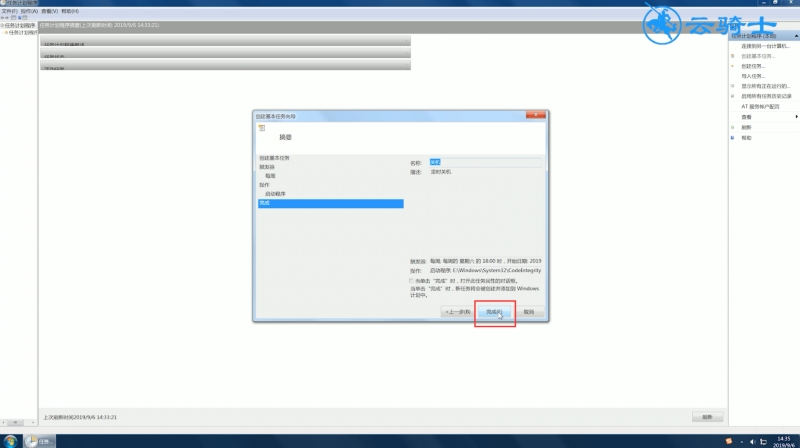Ready 定时关机win7? 1 第一步 鼠标单击左下角开始菜单。 2 第二步 在搜索框中输入计划任务,并点击进入。 3 第三步 选择操作选项,点击创建基本任务,弹出窗口。 4 第四步 在页面中输
定时关机win7?
1第一步鼠标单击左下角开始菜单。
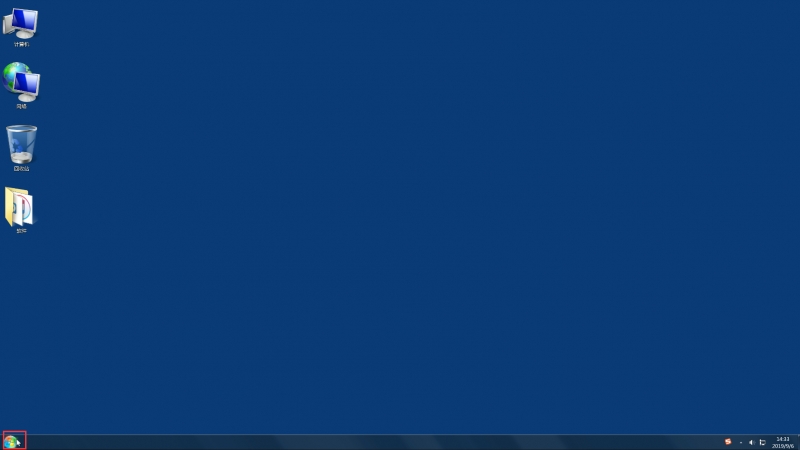
2第二步在搜索框中输入计划任务,并点击进入。
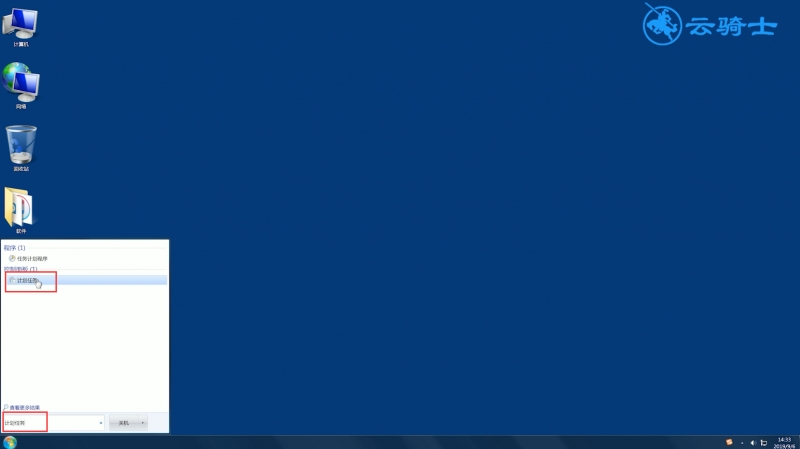
3第三步选择操作选项,点击创建基本任务,弹出窗口。
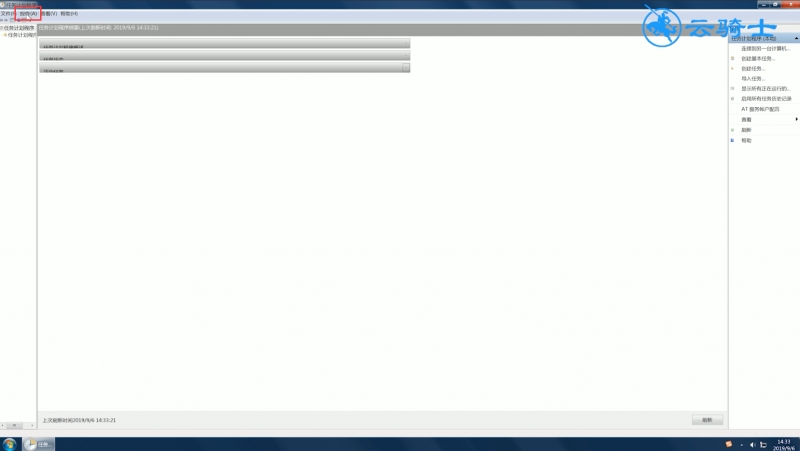
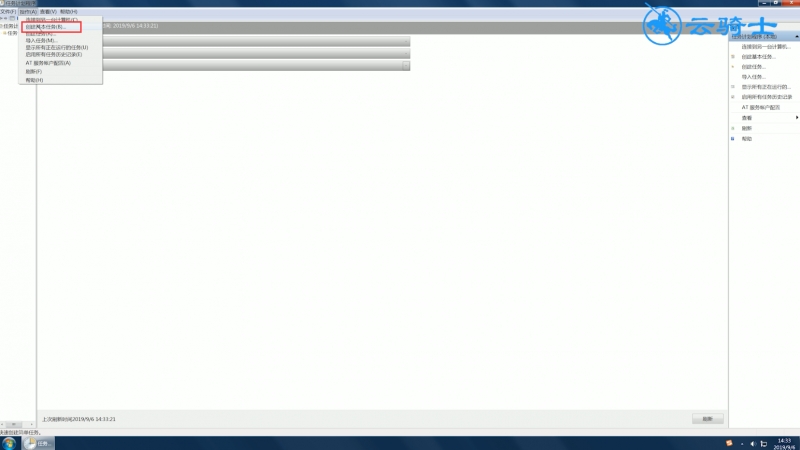
4第四步在页面中输入名称和描述,下一步,选择关机时间点。
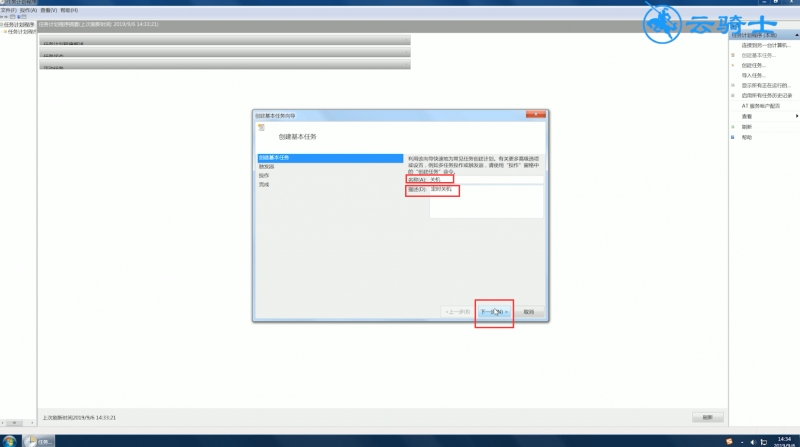
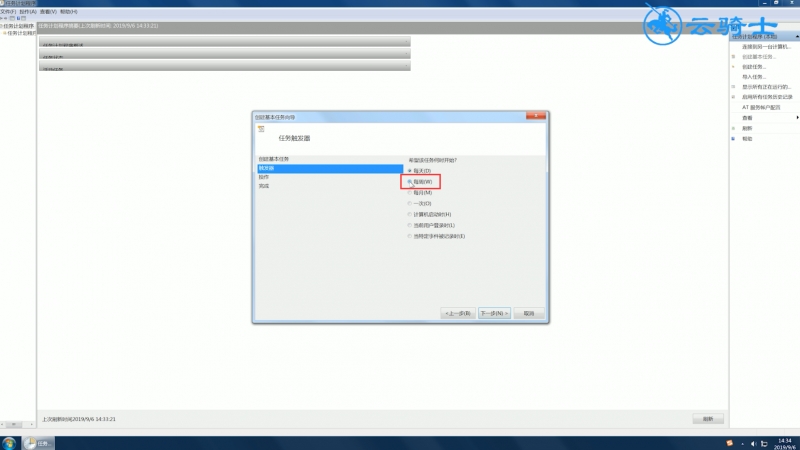
5第五步下一步,选择开始时间、每隔天数,下一步。
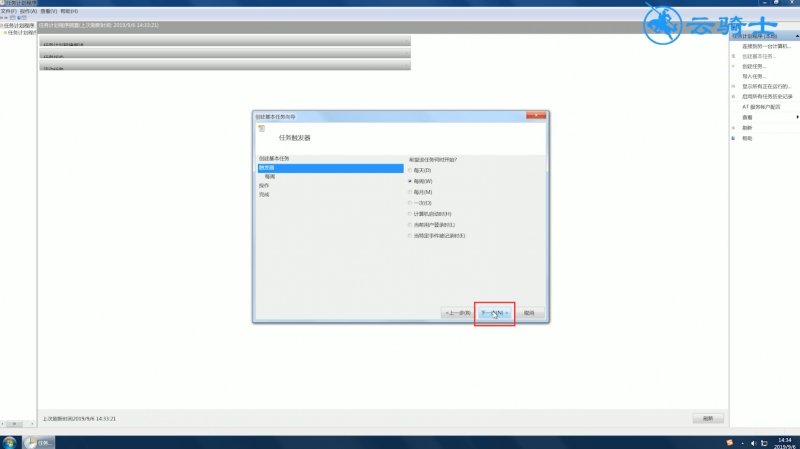
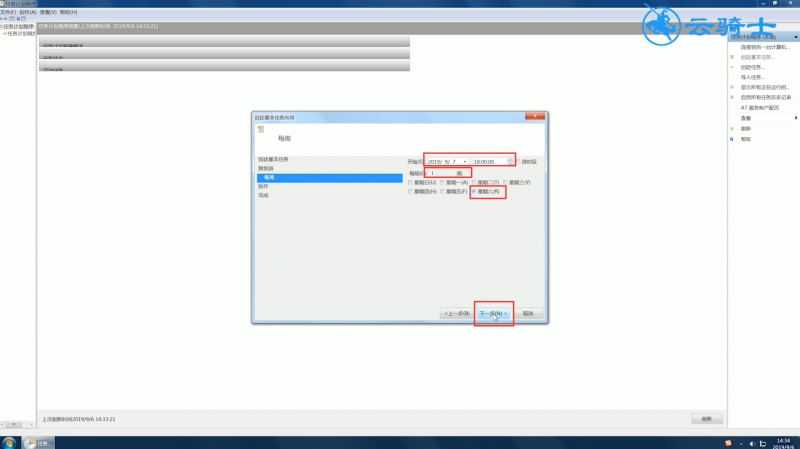
6第六步勾选启动程序,下一步,在程序或脚本中选择关机程序。

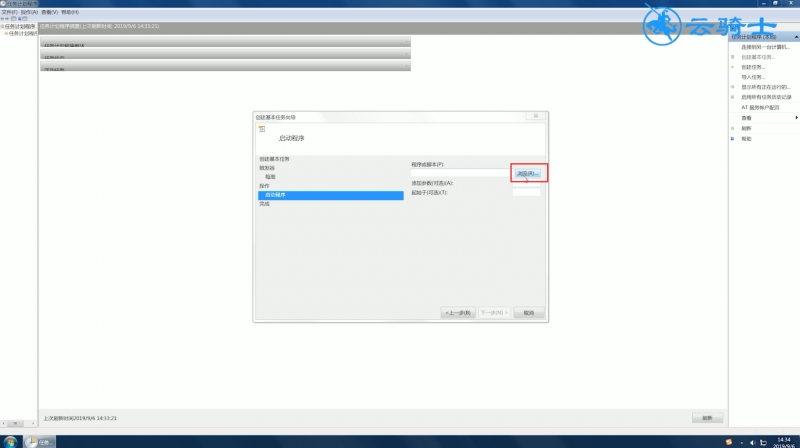
7第七步在添加参数中输入:-s,下一步,确认无误后,点击完成即可。